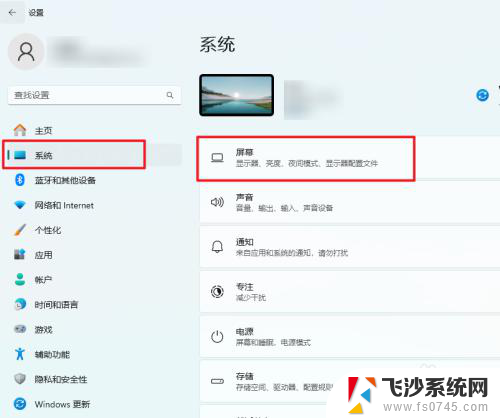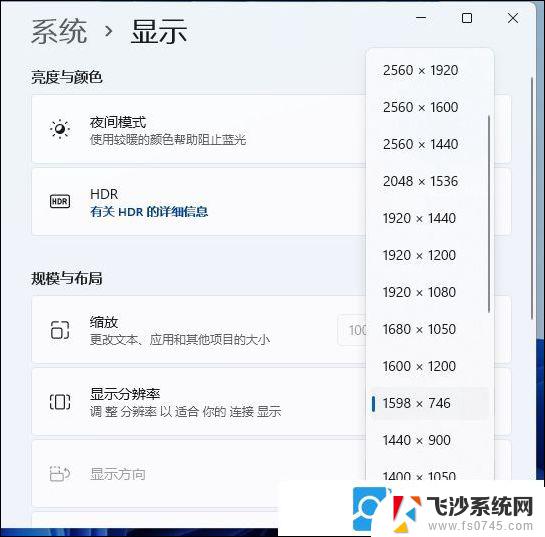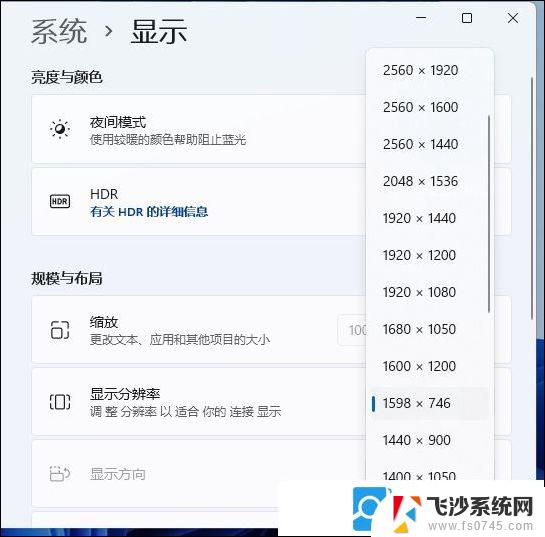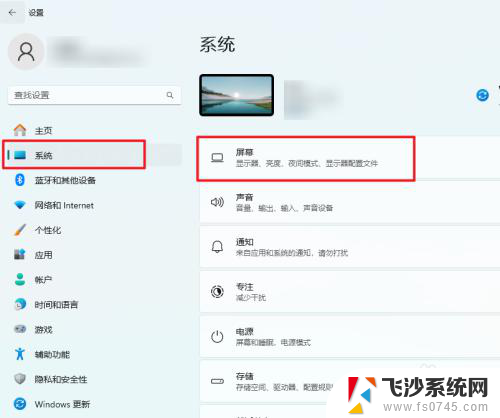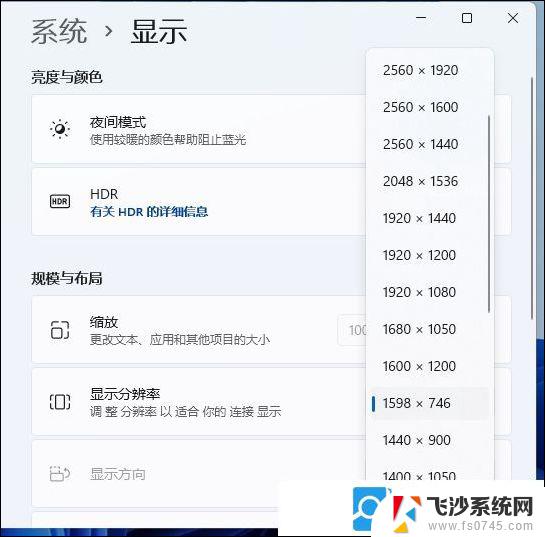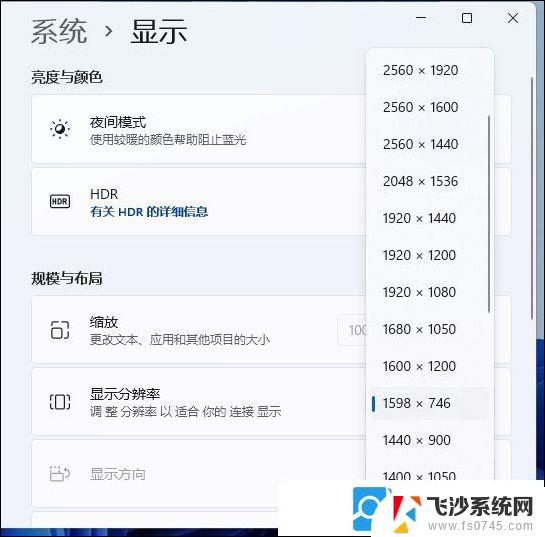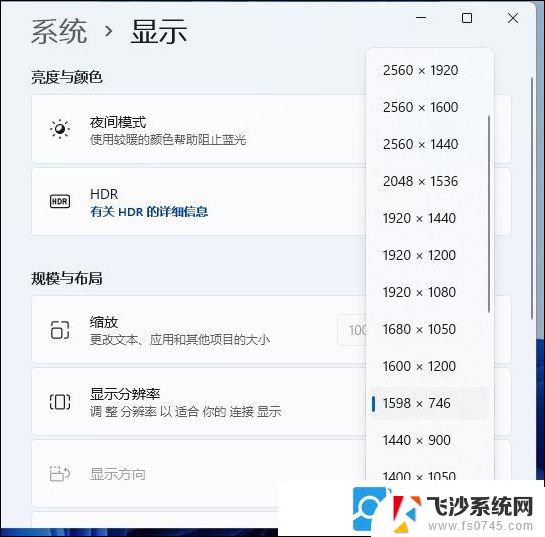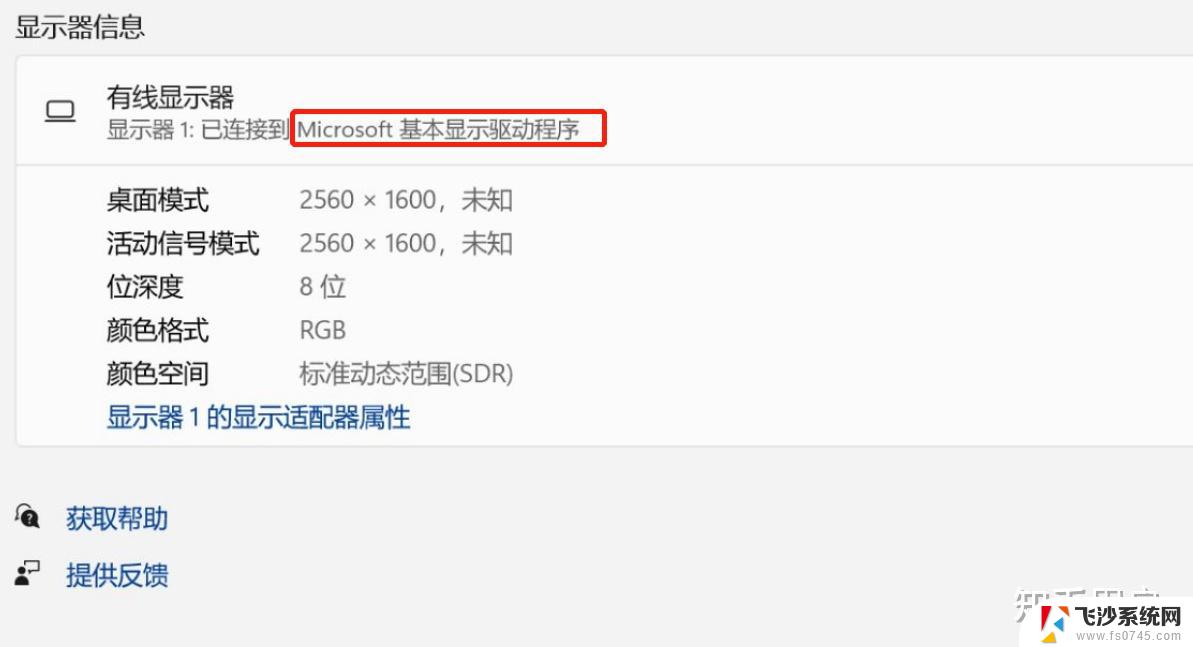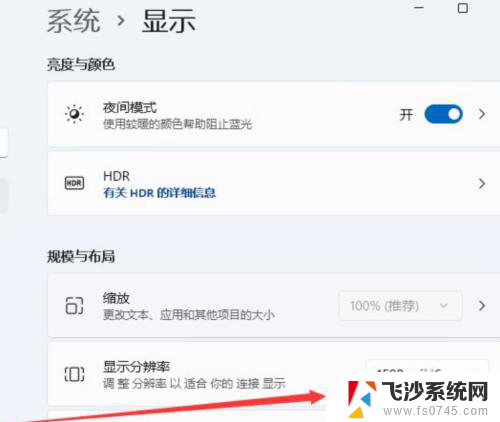win11在哪看屏幕分辨率 电脑分辨率查询步骤
在使用Win11系统的过程中,有时候我们需要查询屏幕分辨率或者电脑分辨率,这对于调整显示效果和设置画质非常重要,想要查看屏幕分辨率或者电脑分辨率,只需要简单的几个步骤即可轻松完成。接下来让我们一起来了解一下如何在Win11系统中查询屏幕分辨率和电脑分辨率的方法。
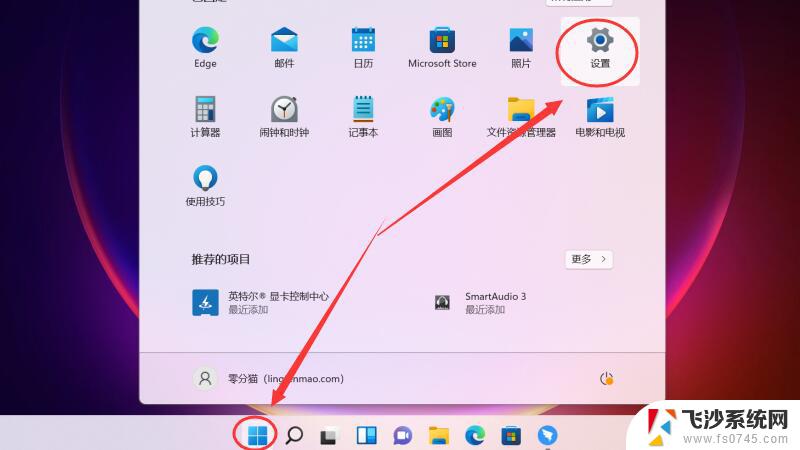
**一、通过系统设置查看**
1. **Windows系统**:在桌面空白处点击鼠标右键,选择“显示设置”或“屏幕分辨率”(根据系统版本可能有所不同)。在弹出的窗口中,即可看到当前屏幕的分辨率设置,包括推荐的分辨率选项。
2. **macOS系统**:点击屏幕左上角的苹果图标,选择“系统偏好设置”->“显示器”。在显示器设置页面中,可以看到当前屏幕的分辨率选项,并可选择不同的分辨率进行预览和调整。
**二、使用快捷键查看**
部分Windows系统支持通过快捷键快速查看分辨率信息。例如,在某些版本的Windows 10中,可以尝试按下“Windows键+P”组合键,虽然这主要用于投影设置,但部分情况下也能间接看到分辨率选项。不过,更直接查看分辨率的快捷键可能因系统而异,建议查阅具体系统的官方文档。
**三、借助第三方软件**
除了系统自带的功能外,还有许多第三方软件可以帮助用户查看和管理屏幕分辨率。这些软件通常提供了更为丰富的功能和选项,如自定义分辨率、多显示器管理等。用户可以根据自己的需求选择合适的软件进行安装和使用。
综上所述,查看电脑分辨率的方法多种多样,用户可以根据自己的操作系统和习惯选择合适的方式。无论是通过系统设置、快捷键还是第三方软件,都能轻松获取到当前屏幕的分辨率信息。
以上就是win11在哪看屏幕分辨率的全部内容,有遇到这种情况的用户可以按照小编的方法来进行解决,希望能够帮助到大家。